Düzeltme: Kuruluşunuzun Verileri Buraya Yapıştırılamaz

Kuruluş verilerinizi belirli bir uygulamaya yapıştıramıyorsanız, sorunlu dosyayı kaydedin ve verilerinizi yeniden yapıştırmayı deneyin.
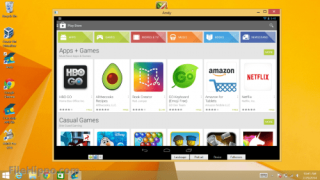
Android Emülatörleri, Windows PC'nin platformda Android uygulamalarını çalıştırması için iyi seçeneklerdir . Windows PC'mizde PUBG oynamamız gerekiyorsa , bir emülatör gereklidir. Peki hangisini seçmeli? Ünlü Android emülatörleri arasında bir isim BlueStacks. Bilgisayarınızda çalıştırırken herhangi bir sorunla karşılaştıysanız veya herhangi bir nedenle alternatif arıyorsanız BlueStacks alternatiflerini arayabilirsiniz. Bir Android öykünücüsü seçerken aranacak en iyi özelliklerden biri hızdır.
Bu gönderi için bir liste yaparken, Android emülatörlerinde olması gereken birkaç özellik ile karşılaştık. Sisteminizde çok fazla yer olmaması için hafif bir program olması gerekir. Kullanıcılar tarafından BlueStacks'in en büyük kusuru olarak kabul edildiğinden, çok yavaş çalışması, bir alternatif bulmanın başka bir nedeni olabilir.
BlueStacks Alternatiflerinin Listesi:
1. Andy Android Emülatörü:
Andy Android Emulator, Windows PC için en iyi BlueStacks alternatiflerinden biridir. Bunu kanıtlayacak ilk nokta, küçük ekranlı Android telefonların alternatifi kullanabileceğidir.
.Bu öykünücüyü kullanmanın bir başka nedeni de Android telefonun karşılaştığı depolama sorunu olacaktır. Kullanımı kolay bir arayüz arıyorsanız, bu sizin için Android emülatörüdür. Bu basit özellikler ve hızlı işlevsellik, Windows üzerinde çalışan herhangi bir Android'i çok kolay hale getirecektir.
2. YouWave Android Emülatörü:
YouWave Android Emulator, onun yerine kullanılabilecek başka bir BlueStacks Alternatifidir. Android'de bulunan çok oyunculu oyunları oynama gibi özelliklerle birlikte gelir . Android uygulamalarını doğrudan Windows PC'de çalıştırmanıza yardımcı olacak kendi uygulama mağazasına sahiptir. Uygulama mağazası, kullanıcılarının talebini karşılamak için daha fazla uygulama ekleyecektir. 7, 8, 8.1'den herhangi bir Windows sürümünde çalışmak istiyorsanız bu Android Emülatörünü edinin.
3. Nox Uygulama Oynatıcısı:

Bu Android Emülatörü, tüm Android uygulamalarının Windows PC ile çalışmasına izin verir. Android uygulamaları geliştirmek ve bunları test etmek için Nox App Player kullanılabilir. Telefon depolama ile ilgili herhangi bir sorun, kullanımı ile çözülebilir. Bu, Windows PC'de Android oyunları oynamak için de iyi bir seçenektir . Android öykünücüsü, entegre bir Google Play Store ile geldiği için harika bir BlueStacks alternatifidir. Böylece herhangi bir uygulamayı bulmak ve indirmek daha kolay olacaktır.
4. LDPlayer:

Windows PC'nizde yüksek hızlı oyunlar oynamayı seviyorsanız, bu Android Emülatörü sizin için. LDPlayer, kullanıcılar tarafından incelendiği gibi en yüksek performansa sahiptir. Yüksek işlevli Android uygulamalarını çalıştırmak insanlar tarafından kabul edilir. Arayüzden bahsedecek olursanız, kullanıcının rahatlığı için en iyisidir. Bu, Windows PC'niz için kolayca en iyi oyun Android Emülatörü olarak adlandırılabilir. Gamepad kontrolü, çoklu örnekler, komut dosyası kaydedici gibi özellikler. Bu, PC'nin Sanallaştırma Teknolojisini kullanarak entegre grafiklerle harika çalışır.
5. Ko Oyuncusu:

Bu, kullanıcı dostu Android Emülatörlerinden bir diğeridir. KoPlayer, kurulumu ve Android uygulamalarını çalıştırmak için kullanımı basit olduğu için bir BlueStacks alternatifi olarak gelir. Windows PC'nizde veya dizüstü bilgisayarınızda kullanın ve Android oyunları oynamak için iyi olabilir. Bilgisayarda oyun oynamak için fare, klavye ve gamepad kullanılabilir. Bu, 7, 8'den en son Windows 10'a kadar tüm Windows sürümleri tarafından kullanılabilir. Ayrıca oyunu kaydedebilir ve arkadaşlarınızla paylaşabilirsiniz.
6. Genymotion:
GenyMotion, Eclipse ve Android Studio ile çalışabileceği için farklı bir dizi fonksiyona izin verir. Bu, iyi bir Android öykünücüsü olduğu için bir BlueStacks Alternatifi olarak görülebilir. Bununla ilgili en iyi şey, tüm Android kullanıcıları için ücretsiz olmasıdır. Bu yüzden tüm uygulamaları ücretsiz olarak edinin ve Windows PC'nizde kullanın. Ayrıca kendi Android uygulamalarınızı oluşturabilir ve bunları Genymotion kullanarak test edebilirsiniz. Dahili 3000 yapılandırma, Android uygulamalarını test etmenize yardımcı olur.
7. Yunus:
Oyuncular arasında oldukça bilinen bir diğer rekabetçi BlueStacks alternatifi. Dolphin Android emülatörü, fazla araştırma yapmak istemediğiniz zamanlarda kullanabileceğiniz bir emülatördür. Bu, Android oyunlarınızı Windows PC'nizde çalıştırmak için uygun bir yazılımdır. Android uygulamalarını çalıştırmak için yüksek düzeyde yapılandırılmış bir bilgisayar arıyorsanız, bu iyi bir seçenektir. Bilgisayarla da sorunsuz çalışan bu Android Emülatöründe tüm Android oyunlarınızı bulun. Belirli eylemleri kontrol etmek için oyunlar için Eylem Tekrarını çalıştırın.
8. Android x86:
Bu BlueStacks alternatifi birçok kullanışlı özellik ile birlikte gelir. Android x86, oyun oynamayı daha hızlı hale getiren Fare tekerleği sensörüne, çekirdek desteğine sahiptir. Ayrıca Bluetooth ve GUI'yi de destekler. Android kullanıcılarının bu sanal makineyi AMD işlemci ve Intelx86 üzerinde çalıştırmasını sağlar. Android geliştiricileri, uygulamaları için daha büyük ekranda yapılan testler için en çok bu Android öykünücüsünü kullanmayı sever.
9. MEmu:
MEmu ayrıca AMD ve Intelx86 işlemcileri de destekler. Windows PC'de Android uygulamasını çalıştırmak için BlueStacks alternatifi için iyi çalışabilir. Android öykünücüsü birden çok örneği çalıştırabilir. Bu, Android'in en son sürümüne erişmek için Windows 10'da kullanılabilir.
10. Android Stüdyosu:

Google'ın kendisi tarafından geliştirilen bu BlueStackss alternatifi, geliştiriciler için bir alternatiftir. Android uygulamalarını yapmak ve Android öykünücülerinde çalıştırmak isteyenler. Bu Android Emülatörünü çalıştırmak için kaynaklar gereklidir.
Karar:
LDPlayer, en üst sıradaki BlueStacks alternatifi olarak geliyor. YouWave ve Andy Android Emülatörlerinin en popüler olduğunu görüyoruz. Bilgisayar belleğinde daha az yer kaplayan Android öykünücülerini kullanmak iyidir. Bu özellikle birlikte Android cihazınızın dosya yöneticisine erişmenizi sağlar. Bu, daha büyük bir ekran görüntüsü arayan tüm Android kullanıcıları için iyi bir seçenek olabilir. Premium sürüm özelliklerini daha çok yönlü buluyoruz. Listeden ilki denenmeli ve ardından Windows PC için BlueStacks alternatifine geçilmelidir.
Sizden Haber Almayı Seviyoruz
BlueStacks alternatifleri hakkındaki bu yazı hakkındaki görüşlerinizi öğrenmek istiyoruz. Uygulamayı kullanma olasılığınız hakkında aşağıdaki yorumlar bölümünde bize bildirin. Bu Android öykünücülerini bilgisayarlarında bilmelerini sağlamak için lütfen makaleyi başkalarıyla paylaşın.
Bizi sosyal medyada takip edin – Facebook , Twitter , LinkedIn ve YouTube . Herhangi bir sorunuz veya öneriniz için lütfen aşağıdaki yorumlar bölümünde bize bildirin. Size bir çözümle geri dönmek isteriz. Teknolojiyle ilgili yaygın sorunların çözümleriyle birlikte ipuçlarını ve püf noktalarını düzenli olarak yayınlıyoruz. Teknoloji dünyası hakkında düzenli güncellemeler almak için bültenimize abone olun.
İlgili konular:
Windows için en iyi iOS emülatörleri.
Kuruluş verilerinizi belirli bir uygulamaya yapıştıramıyorsanız, sorunlu dosyayı kaydedin ve verilerinizi yeniden yapıştırmayı deneyin.
Microsoft Rewards ile Windows, Xbox ve Mobile platformlarında nasıl en fazla puan kazanabileceğinizi öğrenin. Hemen başlayın!
Windows 10
Skyrim'in sinir bozucu sonsuz yükleme ekranı sorununu çözerek daha sorunsuz ve kesintisiz bir oyun deneyimi sağlamanın etkili yöntemlerini öğrenin.
HID şikayetli dokunmatik ekranımla aniden çalışamaz hale geldim. Bilgisayarıma neyin çarptığı konusunda hiçbir fikrim yok. Eğer bu sizseniz işte bazı düzeltmeler.
PC'de canlı web seminerlerini kaydetmenin yararlı yollarını öğrenmek için bu kılavuzun tamamını okuyun. Windows 10, 8, 7 için en iyi web semineri kayıt yazılımını, üst ekran kaydediciyi ve video yakalama araçlarını paylaştık.
iPhone'unuzu bilgisayara bağladıktan sonra karşınıza çıkan açılır pencerede yanlışlıkla güven butonuna tıkladınız mı? Bu bilgisayara güvenmemek istiyor musunuz? Ardından, daha önce iPhone'unuza bağladığınız bilgisayarların güvenini nasıl kaldıracağınızı öğrenmek için makaleyi okuyun.
Ülkenizde akış için mevcut olmasa bile Aquaman'i nasıl yayınlayabileceğinizi bilmek ister misiniz? Okumaya devam edin ve yazının sonunda Aquaman'in keyfini çıkarabileceksiniz.
Bir web sayfasını kolayca PDF olarak nasıl kaydedeceğinizi öğrenin ve web içeriğini çevrimdışı erişim ve paylaşım için taşınabilir PDF dosyalarına dönüştürmek için çeşitli yöntem ve araçları keşfedin.
PDF belgelerinize not ekleyin - Bu kapsamlı kılavuz, bir PDF belgesine farklı yöntemlerle not eklemenize yardımcı olacaktır.








